こんにちは、えびかずきです!
今回は、パソコンのキーボードをスマホ入力に使う方法を説明します。
結論として、『KeyWi』というアプリを使うことで、パソコンのキーボードをスマホ入力に使うことができます。
正直あまりニーズがあるとは思ってないですが、私自身がどうしてもスマホでPythonコードを編集したい場面にくわしてしまったので、その方法を備忘録として残しておこうと思います。
では、手順を具体的に解説していきましょう!
こんな人におすすめ:
・iPhoneに長文を入力したい。
確認環境
連携アプリ:KeyWi(iOSアプリ)
PC:MacBook Pro 2014
スマホ:iPhone8
Wifi:softbank光
アプリのインストール
今回はKeyWiというスマホアプリを使って連携します。
※このアプリはiOSアプリなのでiPhoneとiPad向けです。
まずはリンクからアプリをインストールします。
:公式ダウンロードリンク
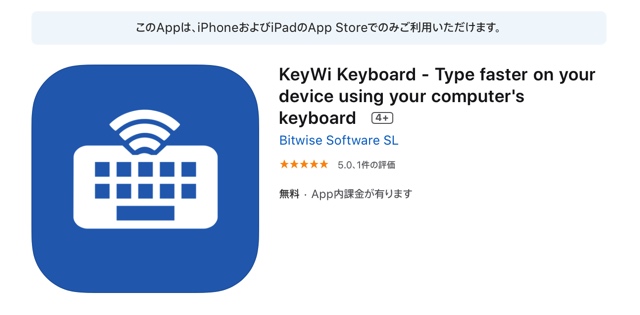
インストールしてアプリを開くと下のような画面になります。
アプリ内での初期設定は必要ありませんので、この画面は閉じてOK。
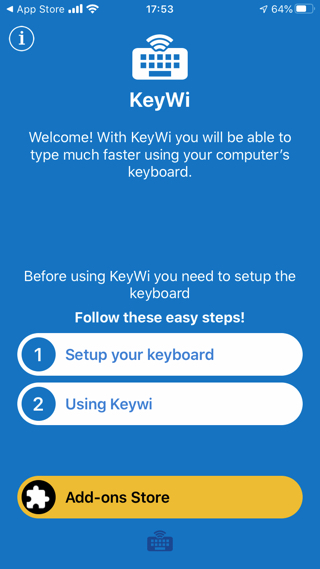
スマホの設定変更
1.iPhoneへキーボードの割り当てを追加する。
『設定』→『一般』→『キーボード』→『キーボード』へいきます。
『新しいキーボードを追加…』から『KeyWi』を追加できます。
2.KeyWiによるアクセスを許可する
『KeyWi』を選択して、『フルアクセスを許可』から実行できます。
KeyWiの使い方
1.スマホキーボードをKeyWiに変更する。
文字入力画面で、左下の地球マークをタップすると『KeyWi』を表示できます。
2.PCとスマホを接続する
PCから「http://connect.keywiapp.com」にアクセスすると、自動で接続してくれます。
※PCとスマホは同じWifi環境下でネットに接続した状態にしておく必要があります。
接続が完了するとPC側は以下のような画面になります。
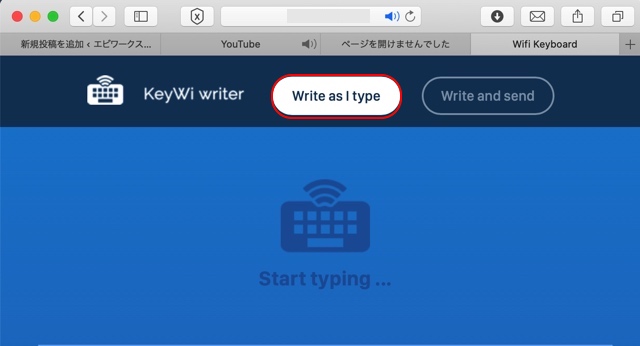
3.文字入力をする(英数字限定)
『Write as I type』を選択した状態で、キーボードから文字を入力すると、
スマホへダイレクトに文字入力が転送され以下のようになります。
下図では「Hello!」と入力した例です。
4.テキストを送る
『Write and send』を選択した状態だと、PCで文字を入力して『Send ro device』をクリックするとテキストが転送されます。
こちらは日本語の転送も可能です。
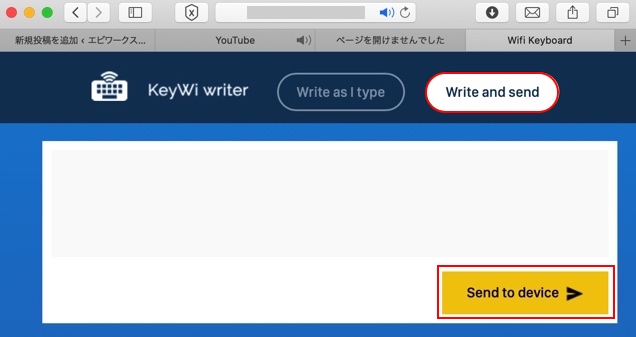
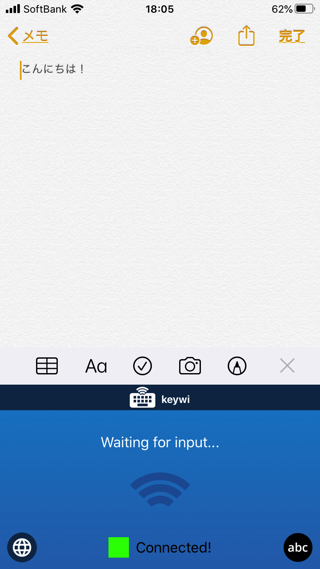
余談
他のアプリとして、Wifi Keyboardというものもあるようなのですが、こちらも試してみたところ、私の環境では文字入力がうまくいきませんでした。
PCとスマホを接続はできるのですが、キーボードで入力したテキストがスマホへ送られない…
なぜかはよくわかりません。
まとめ
今回は、『KeyWi』というiOSアプリを使って、PCのキーボードをスマホ入力に使う方法を説明しました。
もしスマホで長文入力やコード編集などの必要性が出てきた時に使ってみてください。
今回は以上!


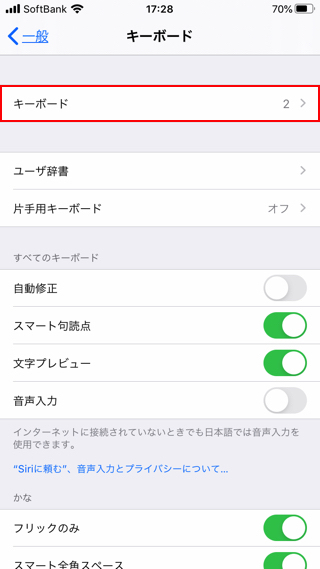
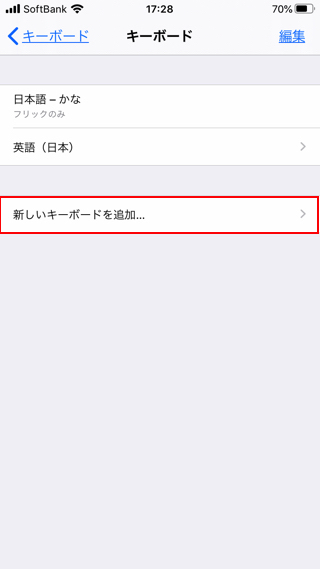
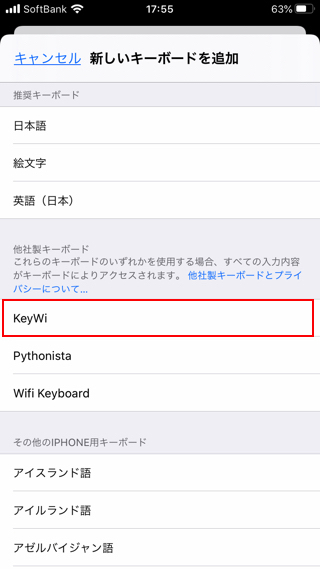
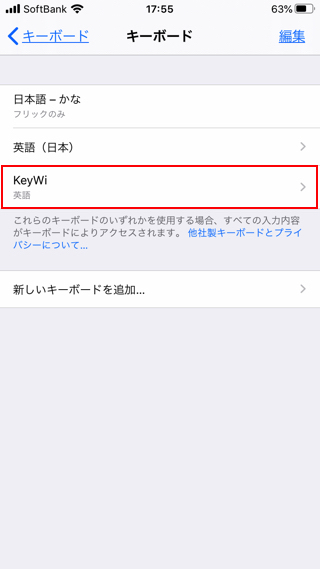
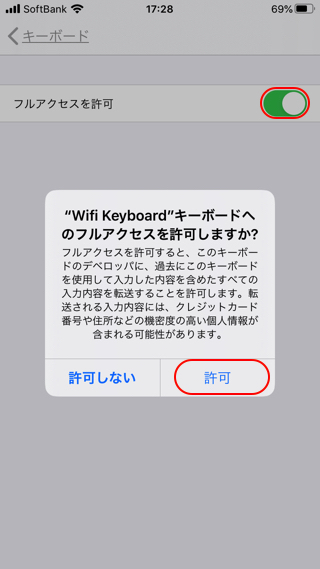
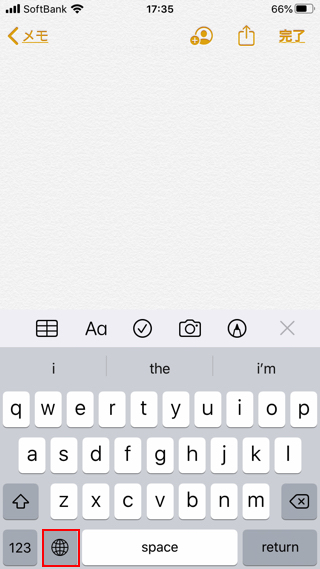
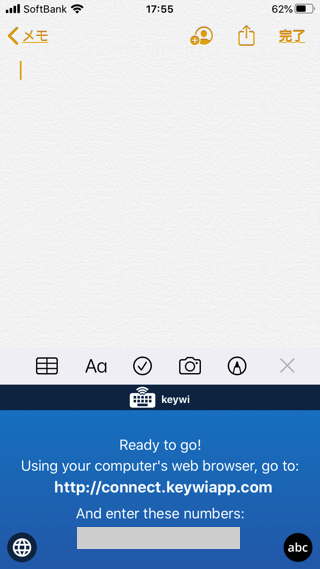
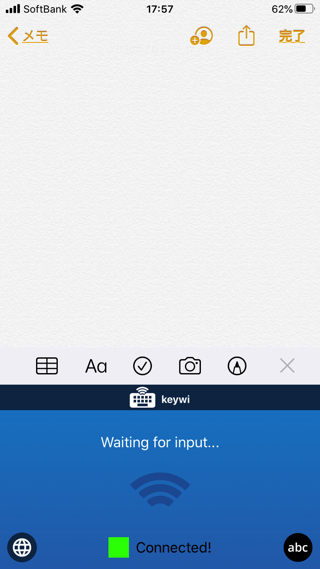
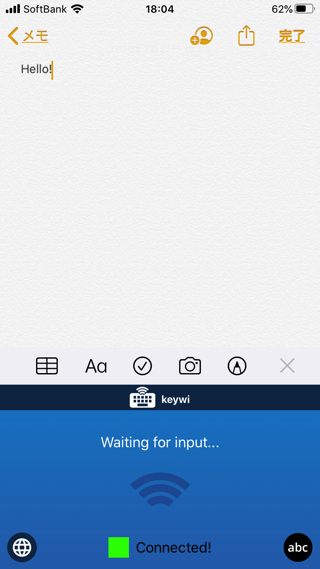










コメントを書く